Αναλύουμε τις νέες λειτουργίες του αντικειμένου Voronoi Bruch-μέσω δύο μικρών έργων. Όπως συνήθως, θα βρείτε τα αρχικά και τα τελικά αρχεία στο υλικό εργασίας αυτού του εγχειριδίου. Μέσω των δύο συνδέσμων, Κινούμενη_1 και Κινούμενη_2, μπορείτε να παρακολουθήσετε τα δύο αποτελέσματα από τα δύο μικρά έργα.
Το αρχείο εκκίνησης "PSD_C4D_R19_VoronoiBruch_Detail+Συνδέσεις_Έναρξη.c4d" περιέχει ένα φωτισμένο σκηνικό με ένα αντικείμενο δαπέδου, πάνω στο οποίο βρίσκεται ένα μπλε τετράγωνο με τον γνωστό πεταλούδα PSD.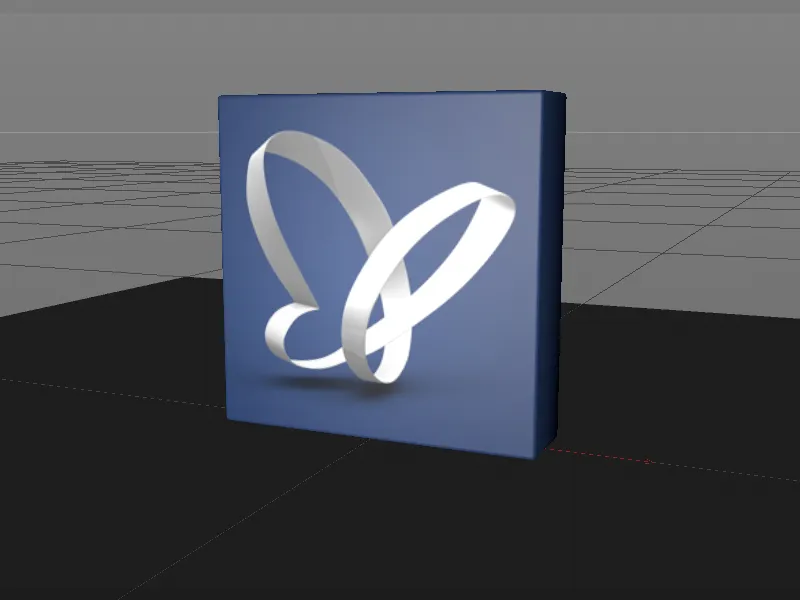
Για να επικεντρωθούμε πλήρως στην εργασία με το αντικείμενο Voronoi Bruch-, η σκηνή περιλαμβάνει μια Κάμερα που είναι προβλεπόμενη για την απόδοση. Το δάπεδο έχει ήδη ένα Dynamics Body-Tag ως αντικείμενο σύγκρουσης με υψηλή τριβή, έτσι ώστε τα θραυσμένα κομμάτια από το μπλε τετράγωνο να σταματήσουν γρήγορα.
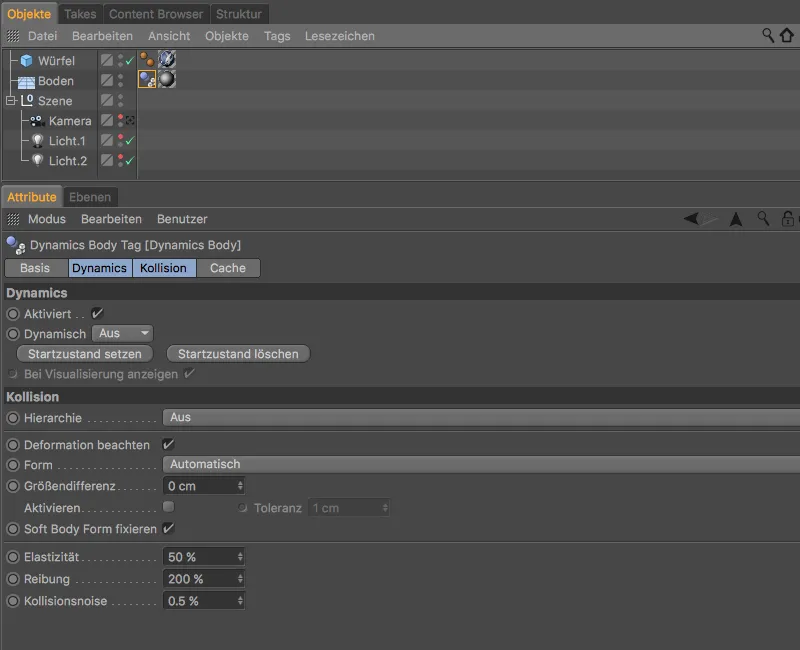
Δημιουργία κομματιών με το αντικείμενο Voronoi Bruch
Για να μπορεί το μπλε τετράγωνο να σπάσει, πρέπει να το χωρίσουμε σε Κομμάτια με το αντικείμενο Voronoi Bruch-. Επιλέγουμε το παραμετρικό κύβο του μπλε τετραγώνου στον Διαχειριστή Αντικειμένων και δημιουργούμε ένα αντικείμενο Voronoi Bruch- μέσω του μενού MoGraph κρατώντας πατημένο το Alt. Με το πάτημα του Alt, ο κύβος ενσωματώνεται αμέσως στο αντικείμενο Voronoi Bruch-.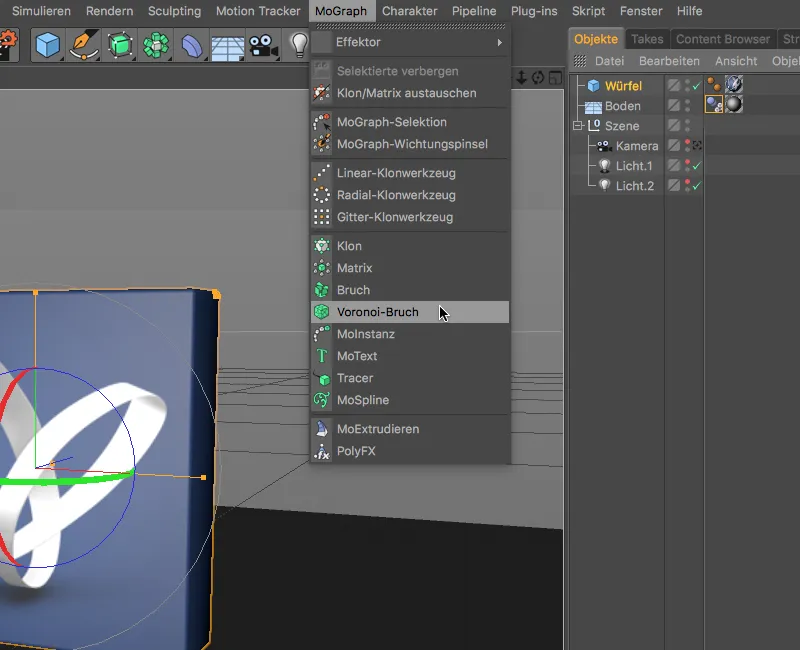
Μετά από αυτό το βήμα, το τετράγωνο έχει ήδη πρώτα χρωματισμένα κομμάτια, τα οποία φυσικά δεν ανταποκρίνονται ακόμη στις απαιτήσεις μας. Στην έκδοση 19, στην Σελίδα Αντικειμένου του παραθύρου διαλόγου ρυθμίσεων, υπάρχει ένας εύκολος τρόπος να τροποποιηθούν τα κελιά των κομματιών. Με αυτόν τον τρόπο μπορούν απόγραφει να δημιουργηθούν γρήγορα αυθεντικά κομμάτια σε υλικά με ίνες, όπως το ξύλο. Επειδή ο τετράγωνος μας θα πρέπει να αποτελείται από κεραμική ή πορσελάνη, αφήνουμε τις προεπιλεγμένες ρυθμίσεις.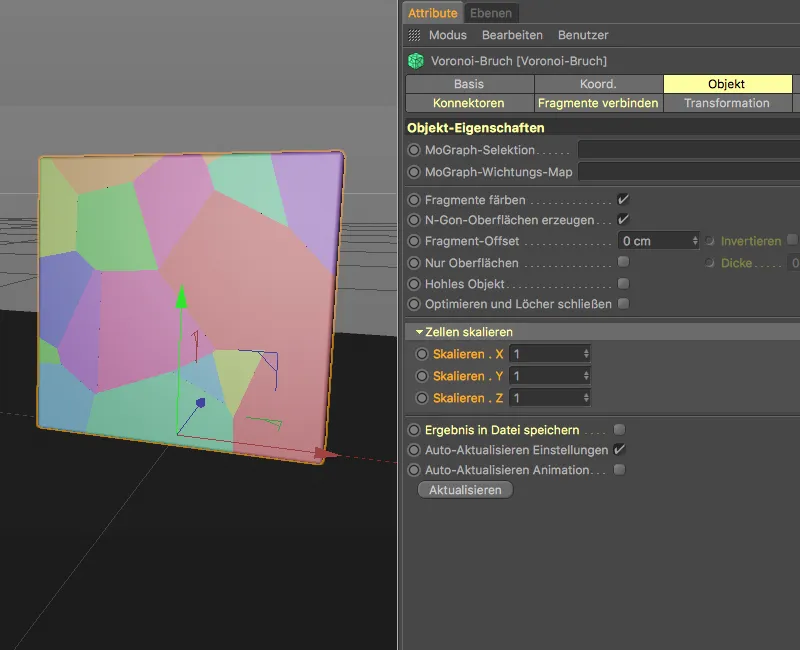
Στην Σελίδα Πηγών του παραθύρου διαλόγου ρυθμίσεων βρίσκουμε την Πηγή Κατανομής των τωρινών κομματιών. Με μερικές αλλαγές, αυτός ο Δημιουργός Σημείων μας κάνει ήδη για τα κομμάτια του τετραγώνου. Ορίζουμε τον τύπο κατανομής σε Εκθετική και μειώνουμε τη Τυπική Απόκλιση σε 0.11, έτσι ώστε τα κομμάτια να συγκεντρώνονται και να μεγαλώνουν στη συνέχεια.
Δεδομένου ότι ο τετράγωνος θα πρέπει να πέσει από πάνω προς τα κάτω, τοποθετούμε την επίδραση της κατανομής των κομματιών μόνο στη θετική κατεύθυνση του Άξονα Υ. Ο αριθμός των Σημείων 300 εξασφαλίζει αρκετά κομμάτια, ενώ η καθοριζόμενη τυχαία Αρχική Τιμή υπόσχεται μια αρκετά όμορφη διάταξη κομματιών.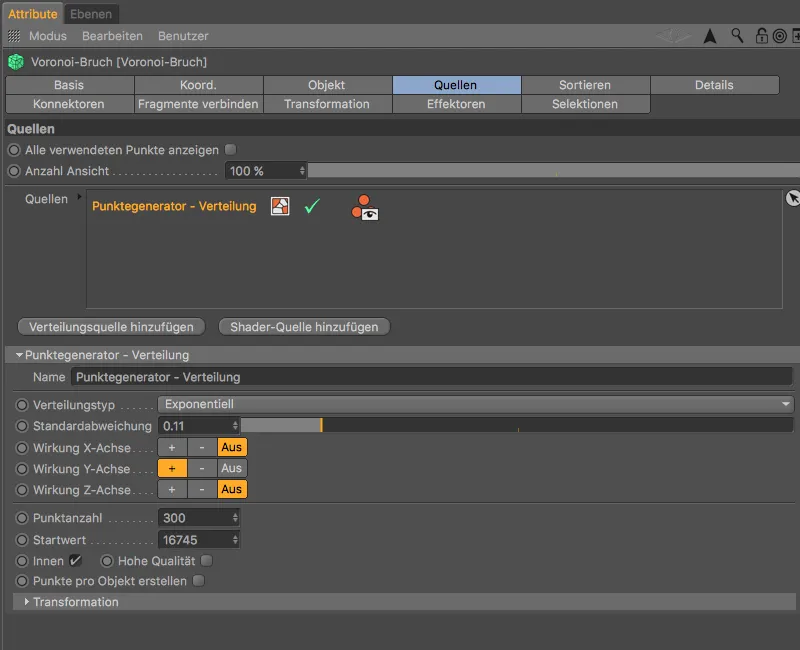
Μετά από αυτές τις προετοιμασίες, μπορούμε ήδη να διακρίνουμε αρκετά καλά την κατάσταση του σπασίματος του τετραγώνου. Στο κάτω άκρο βρίσκονται τα μικρότερα κομμάτια, εφόσον το τετράγωνο σκοντάφτει ακριβώς σε αυτά τα σημεία.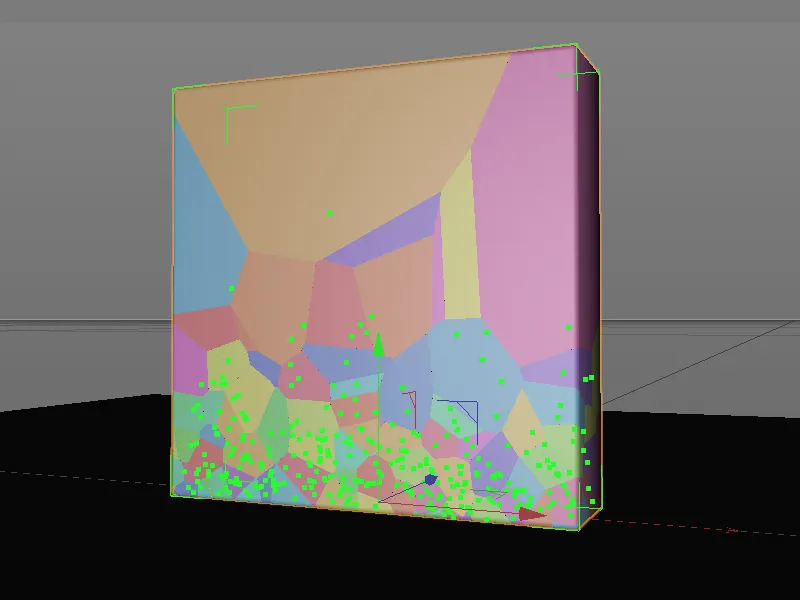
Δυναμικές ιδιότητες για το τετράγωνο
Πριν συνεχίσουμε να εργαζόμαστε στο αντικείμενο Voronoi Bruch-, ελέγχουμε την τρέχουσα κατάσταση της κατάτμησης παρέχοντας ένα Ετικέτα Δυναμικών Rigid Body στο αντικείμενο Voronoi Bruch- μέσω του μενού Ετικέτες>Ετικέτες Προσομοίωσης στον Διαχειριστή Αντικειμένων.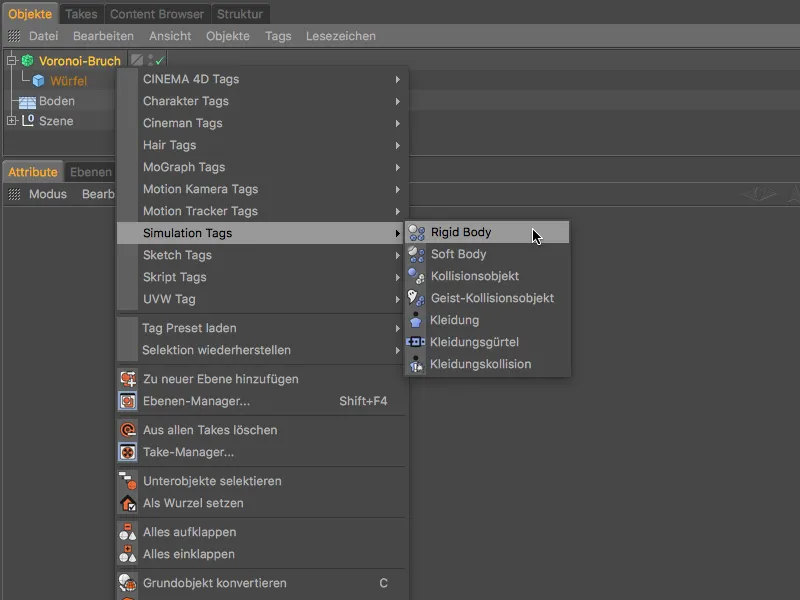
Στον παράθυρο διαλόγου των Ετικετών Δυναμικών Rigid Body πρέπει να λάβουμε υπόψη μας ένα στοιχείο που εισήχθη με την έκδοση 19, ώστε τα κομμάτια του τετραγώνου να μην αποσπώνται πρόωρα λόγω της επερχόμενης αλλαγής κατανομής. Επομένως, βεβαιωθείτε ότι η επιλογή Αγνόηση αλλοίωσης δεν είναι ενεργοποιημένη.
Αυξήστε, επιπλέον, το Συντελεστή Τριβής στο 80 % και μειώστε την Ελαστικότητα στο 20 %, ώστε τα κομμάτια να μην αναπηδούν υπερβολικά ψηλά και να παραμένουν σύντομα όρθια στο έδαφος.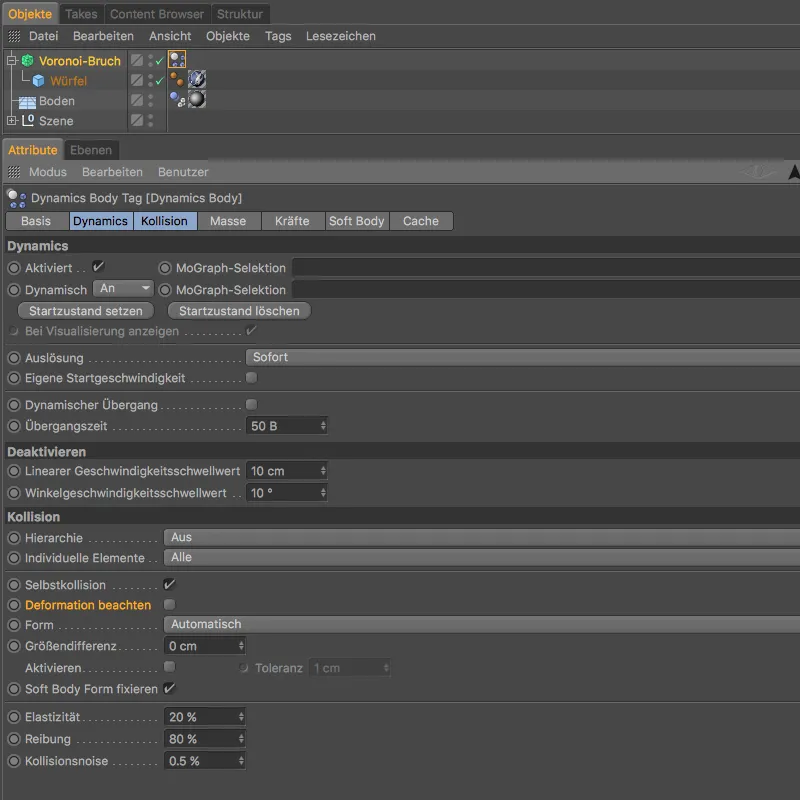
Τώρα πρέπει απλά να μετακινήσουμε το μπλε τετράγωνο λίγο προς τα επάνω, έτσι ώστε η ύψος πτώσης να εξασφαλίζει μια δυναμική διάσπαση των κομματιών. Για την πρώτη δοκιμή μας, αλλάζουμε το Y- Συντεταγμένη του αντικειμένου Voronoi Bruch- μέσω του Διαχειριστή Ιδιοτήτων σε 750 cm ή περισσότερα.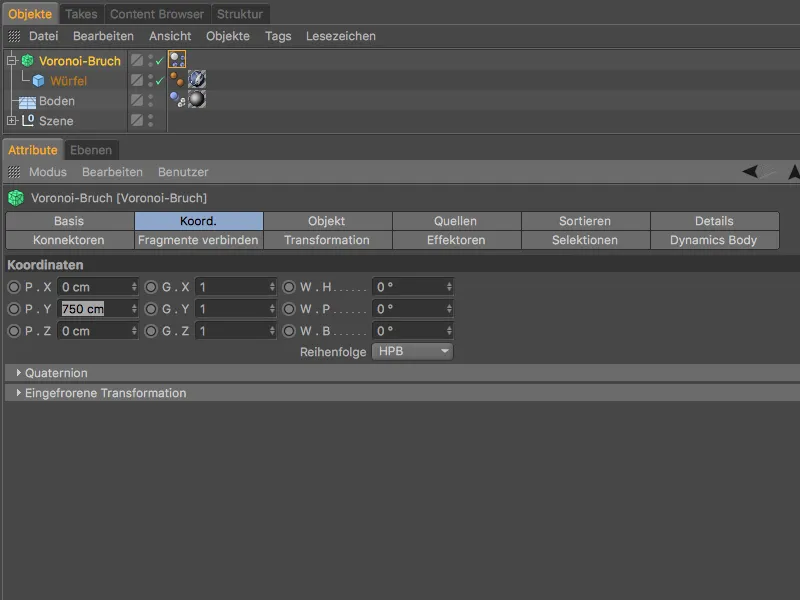
Με ένα κλικ στο κουμπί Εκτέλεση, το μπλε τετράγωνο πέφτει προς τα κάτω στο αντικείμενο δαπέδου και σπάει εντελώς σε τα κομμάτια που έχουμε ορίσει νωρίτερα. Μέχρι εδώ, το αντικείμενο Voronoi Bruch- συμπεριφέρεται όπως γνωρίζουμε από
Πιο ρεαλιστικές επιφάνειες σχισμών με λεπτομέρειες
Εδώ αρχίζει η πρώτη μεγάλη καινοτομία του αντικειμένου Voronoi Bruch-. Στη σελίδα των λεπτομερειών του παραθύρου ρυθμίσεων βρίσκουμε τη δυνατότητα να ενεργοποιήσουμε αυτές τις λεπτομέρειες. Με το Noise, οι μη επιθυμητοί λείοι σχισμένοι χώροι μετατρέπονται σε ρεαλιστικά σχηματισμένα σχίσματα.
Στην ενότητα ρυθμίσεων Noise βρίσκουμε παραμέτρους που θυμίζουν ισχυρά τα γνωστά Noise-Shader. Με το γράφημα Ισχύος Βάθους είναι ακόμα δυνατόν να ελέγξουμε την επίδραση της παραμόρφωσης του θορύβου κατά μήκος του βάθους του σχίσματος.
Ενεργοποιούμε πρώτα στις βασικές ρυθμίσεις τη γενική αναπαραγωγή των λεπτομερειών μέσω της επιλογής Ενεργοποίηση λεπτομερειών. Ρυθμίζουμε την υποδιαίρεση της παραμόρφωσης μέσω του μέγιστου μήκους ακμών, εδώ επαρκεί η προεπιλεγμένη τιμή των 10εκ. Διότι δεν επιθυμούμε να παραμορφώσουμε την επιφάνεια ίδια, απενεργοποιούμε την επιλογή Παραμόρφωση επιφάνειας. Όλες οι υπόλοιπες παράμετροι μπορούν να παραμείνουν επίσης στις προεπιλεγμένες τιμές.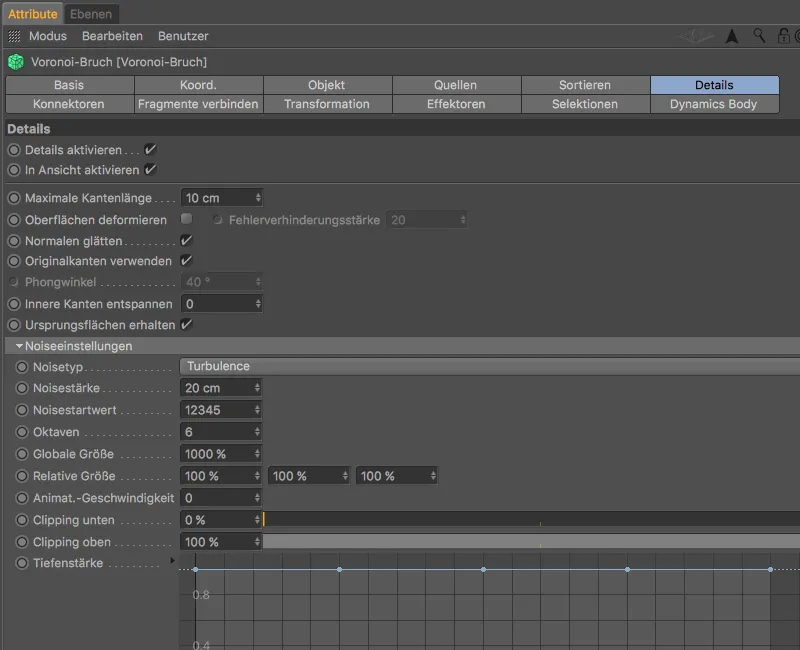
Αν εξετάσουμε τα κομμάτια πιο προσεκτικά, θα δούμε ξεκάθαρα την παραμόρφωση των σχισμάτων που προκαλούνται από τις λεπτομέρειες.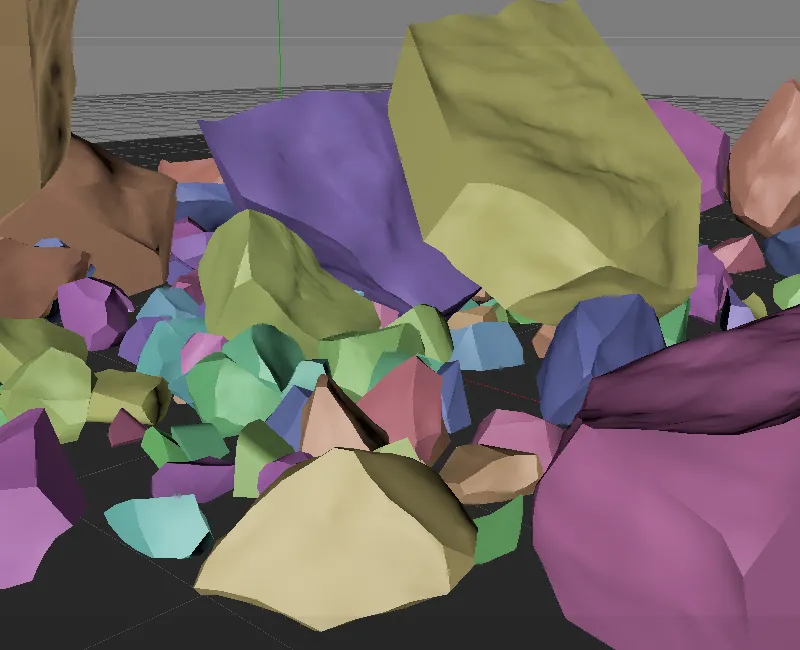
Για να μπορούν αυτά τα σχισμάτα να ανατεθούν επιπλέον μιας παραμόρφωσης και ένα διαφορετικό υλικό, μεταβαίνουμε στη σελίδα των Επιλογών και ενεργοποιούμε την επιλογή Εσωτερικές επιφάνειες. Αυτό επιφέρει μια Πολύ-πολύγωνη επιλογή των εσωτερικών επιφανειών για το αντικείμενο Voronoi Bruch- με την ανάθεση ενός επιλογέα- ετικέτας.
Νέα στην Έκδοση 19 είναι επίσης η δυνατότητα να δημιουργήσετε χάρτες κορυφών με τον ίδιο τρόπο για τις εσωτερικές και εξωτερικές επιφάνειες, καθώς και τις ακμές.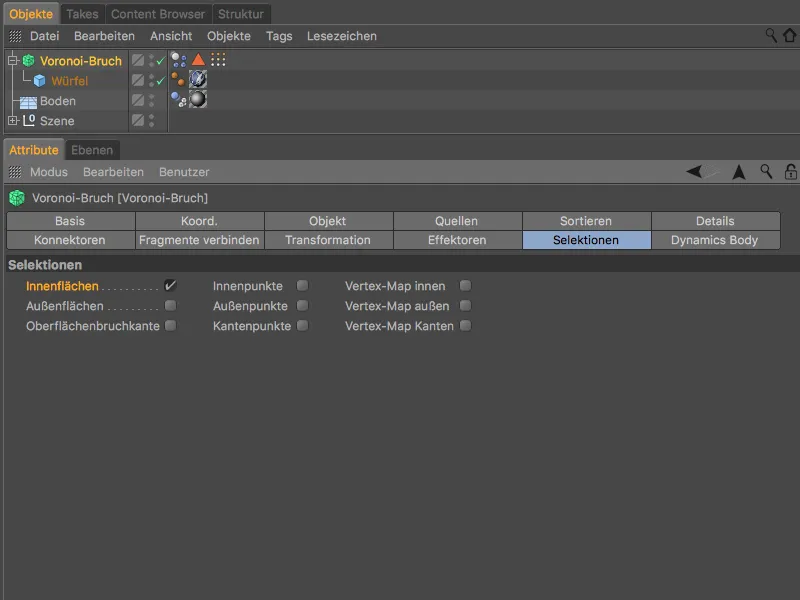
Στο Material-Manager βρίσκετε ένα υλικό με την ονομασία Εσωτερικό, το οποίο μπορείτε να χρησιμοποιήσετε για την υφοποίηση των σχισμών. Το σύρουμε από τον Μanager Υλικών στο αντικείμενο Κύβος του Μanager Αντικειμένων, για να το εκχωρήσουμε στο αντικείμενο.
Στο παράθυρο ρυθμίσεων της ετικέτας Τεχνολογίας που προέκυψε βρίσκουμε στην σελίδα της ετικέτας το πεδίο Επιλογή, στο οποίο σύρουμε την Πολύ-πολύγωνη επιλογή- ετικέτα από τον Μanager του αντικειμένου για τις εσωτερικές επιφάνειες.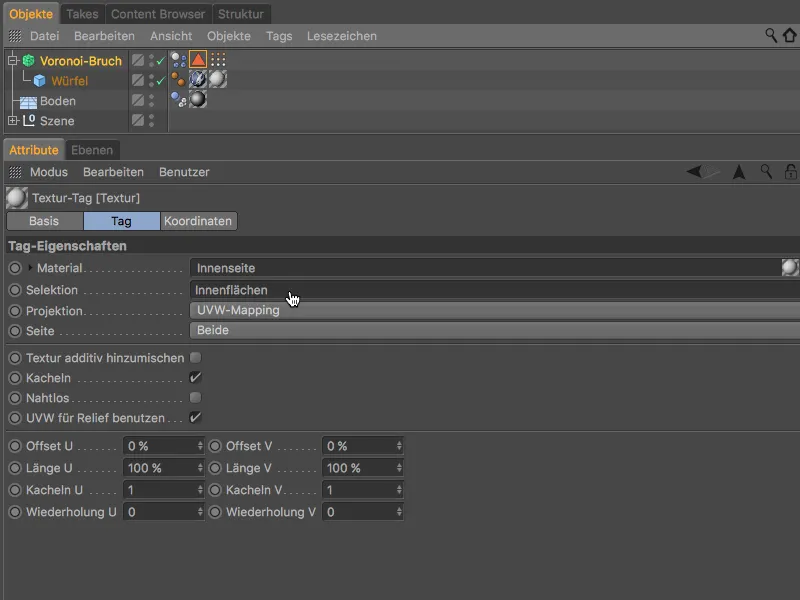
Όπως δείχνει η δοκιμή απεικόνισης, τα σχίσματα του αντικειμένου δεν είναι μόνο παραμορφωμένα, αλλά έχουν επίσης μια ελαφρά χυδούρα για μια ακόμη πιο ρεαλιστική εμφάνιση.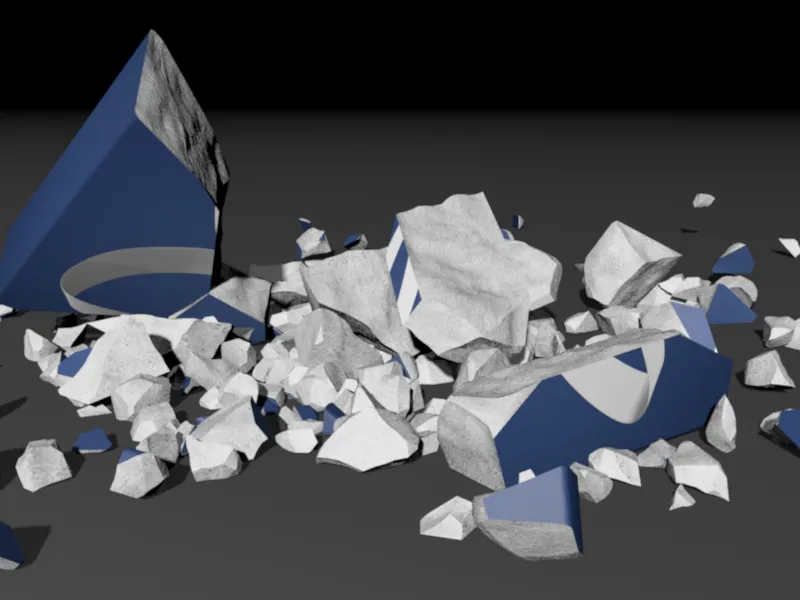
Ολοκλήρωση της πρώτης κινούμενης εικόνας
Για να κάνουμε την πτώση του μπλε κύβου να φανεί ακόμη πιο αξιόπιστη, τον τοποθετούμε σε μια επαρκή αρχική ύψος μέσω της σελίδας Συντεταγμένες του αντικειμένου Voronoi Bruch- και τον κλίνουμε λίγο προς τη μια πλευρά και πολύ ελαφριά προς τα πίσω.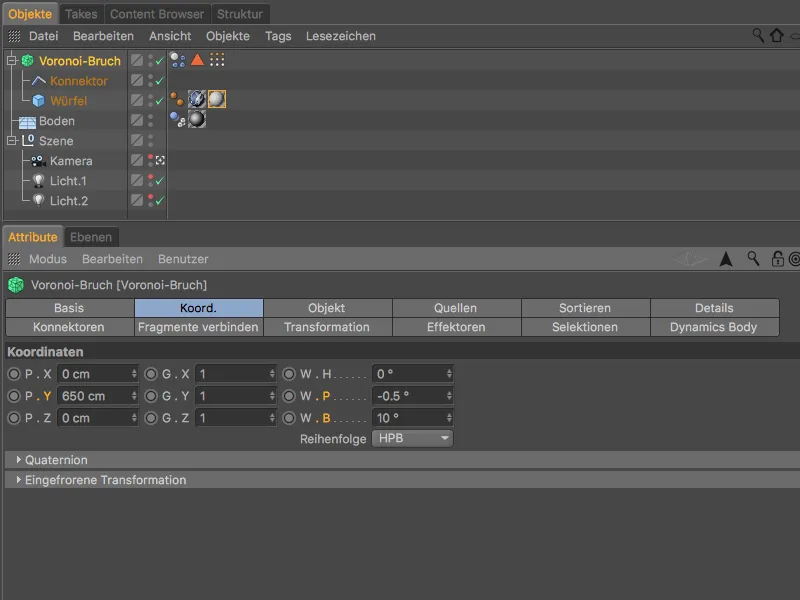
Μετά από αυτό το βήμα, η πρώτη animation αυτού του εκπαιδευτικού οδηγού είναι έτοιμη.
Το Release 19 χάρισε στο αντικείμενο Voronoi Fracture ακόμα περισσότερες νέες λειτουργίες που θα εξετάσουμε τώρα σε ένα δεύτερο μέρος.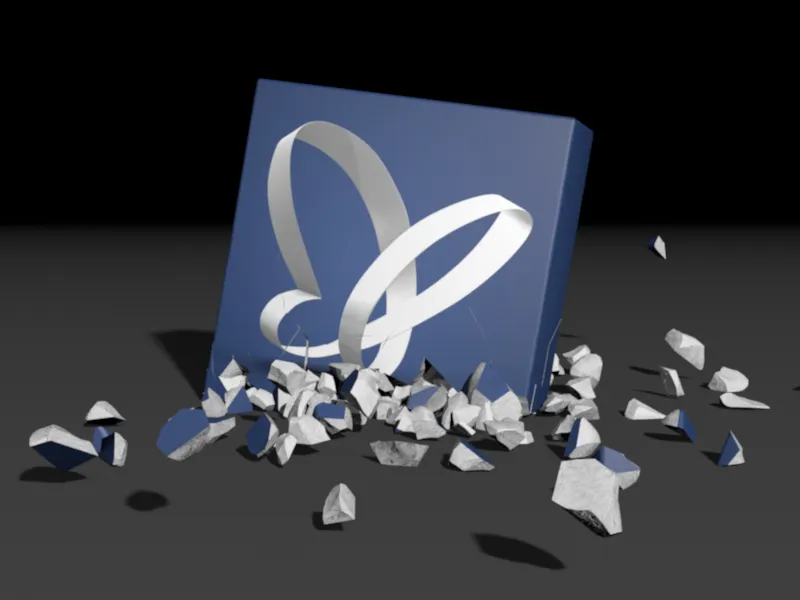
Συναρμολόγηση με το αντικείμενο Voronoi Fracture
Για αυτό το μέρος του εκπαιδευτικού οδηγού, το αρχείο εκκίνησης με το όνομα "PSD_C4D_R19_VoronoiBruch_Fragmente+Sortieren_Start.c4d" περιλαμβάνει ένα φωτισμένο σκηνικό με ένα αντικείμενο δαπέδου, στο οποίο φαίνεται ένα μπλε κύβος με ένα πεταλούδι PSD σε κάθε πλευρά.
Για να μπορέσουμε να επικεντρωθούμε στις επόμενες καινοτομίες, ο κύβος έχει ήδη χωριστεί σε 300 κομμάτια από το αντικείμενο Voronoi Bruch- με ισόποσο τρόπο.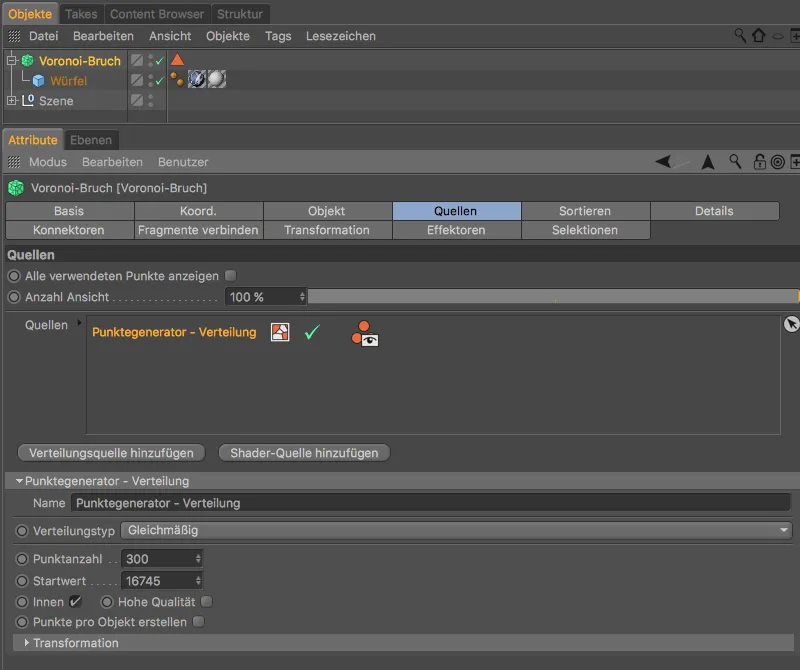
Σε αυτό το δεύτερο μέρος του εκπαιδευτικού οδηγού, δεν θέλουμε να διαλύσουμε τον κύβο, αλλά να τον συναρμολογήσουμε από τα κομμάτια του.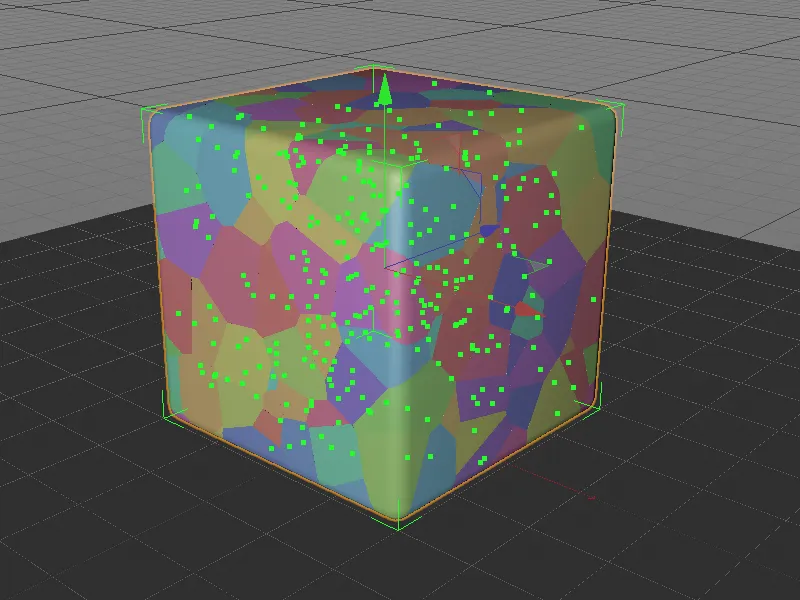
Σύνδεση κομματιών
Ξανά, η βοήθειά μας έρχεται από νέες λειτουργίες του αντικειμένου Voronoi Bruch-, διότι αρχικά θέλουμε να καταστήσουμε τα 300 κομμάτια πιο εύκολα στη χρήση. Προκειμένου να συγκεντρώσουμε λίγο τα τρέχοντα κομμάτια, πηγαίνουμε στην σελίδα Ενοποίηση κομματιών του παραθύρου διαλόγου και ενεργοποιούμε την επιλογή Ενεργοποίηση ενοποίησης κομματιών.
Για να συνδέσουμε τα πολλαπλά κομμάτια σε περισσότερες συστάδες, ορίζουμε τον τύπο σύνδεσης σε Συστάδες και δίνουμε τον αριθμό των συστάδων σε 30.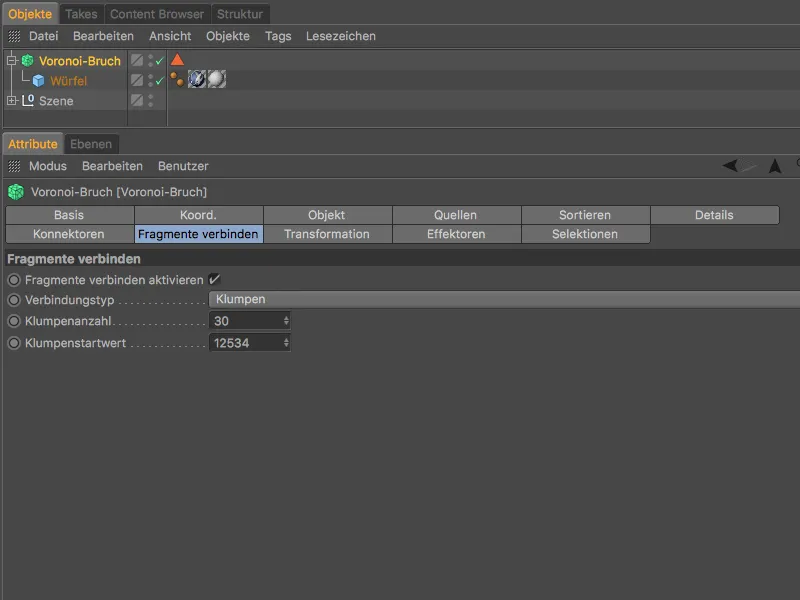
Στην προβολή του Editor, η ομαδοποίηση των κομματιών φαίνεται ήδη από την αλλαγή στη διανομή των χρωμάτων. Για να μπορέσουμε επίσης να δούμε τις εσωτερικές επιφάνειες των συγκεντρωμένων κομματιών, επιλέγουμε το αντικείμενο Voronoi Bruch- και του ανατρέχουμε ένα Εργαλείο Efektor μέσω του μενού MoGraph>Effektor.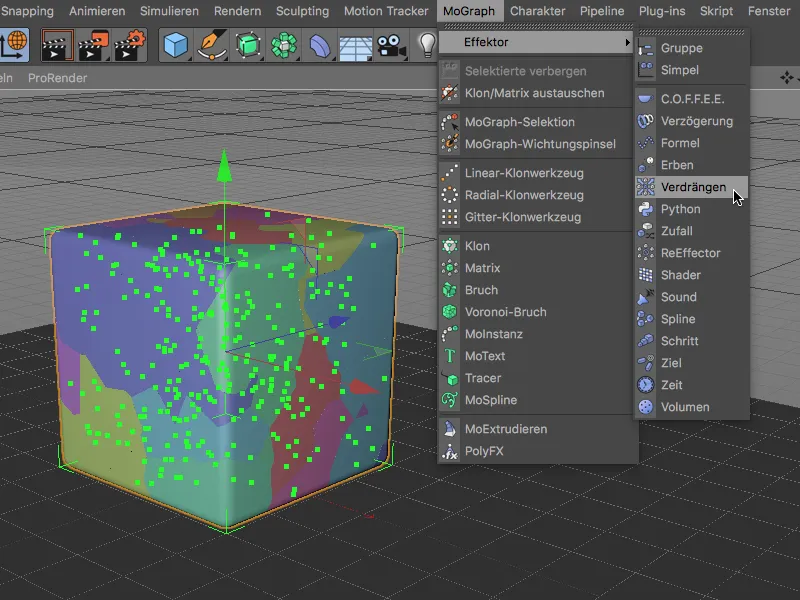
Το Εργαλείο Efektor Αλλαγής διαχωρίζει τις συστάδες για εμάς έτσι ώστε να μπορούμε να δούμε καλύτερα τις εσωτερικές επιφάνειες και τα συνδεδεμένα κομμάτια. Από αυτές τις συνολικά 30 συστάδες, ο κύβος θα πρέπει τώρα να συναρμολογηθεί κομμάτι προς κομμάτι. Καθώς δεν χρειαζόμαστε πλέον το Εργαλείο Efektor Αλλαγής στη συνέχεια, μπορείτε να το επιλέξετε και να το διαγράψετε μέσω του Διαχειριστή αντικειμένων.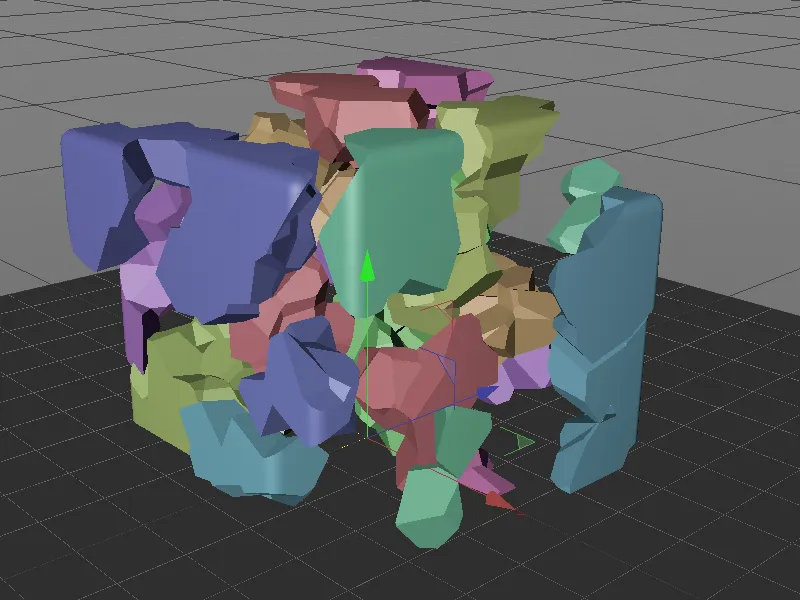
Συναρμολόγηση του κύβου με το Efektor Βήματος
Για τη σταδιακή εργασία όπως η συναρμολόγηση του κύβου, φυσικά το Εργαλείο Efektor Βήματος είναι η ιδανική επιλογή. Επιλέγουμε ξανά το Αντικείμενο Voronoi Bruch- και του ανατρέχουμε το Εργαλείο Efektor Βήματος μέσω του μενού MoGraph>Εργαλείο Efektor.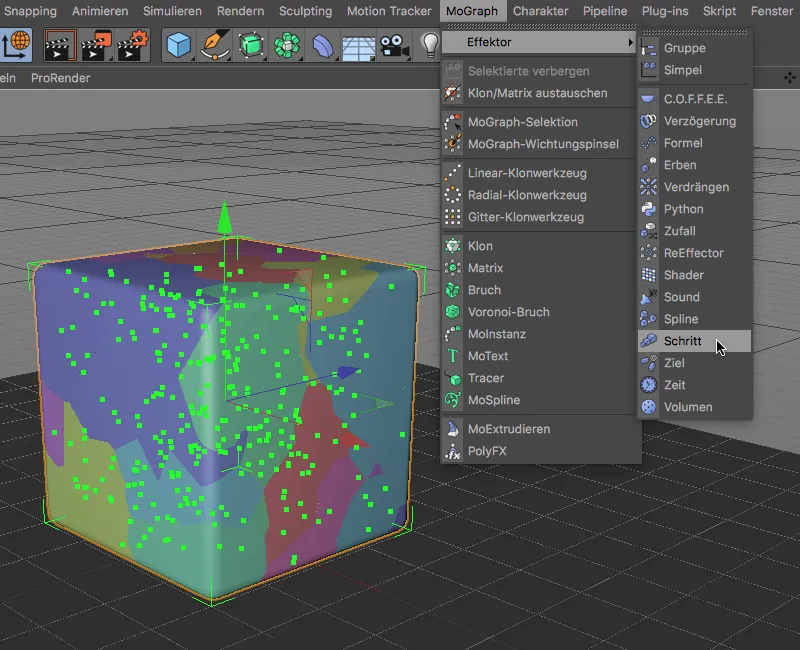
Στο παράθυρο διαλόγου του Εργαλείου Efektor Βήματος, ελέγχουμε τη συναρμολόγηση του κύβου μέσω της παραμέτρου Δύναμη στη Σελίδα Εργατικού Εφέ.
Πριν ρυθμίσουμε το Εργαλείο Efektor Βήματος, για να μην κλιμακώνει τις συστάδες, αλλά να τις ανυψώνει προς τα επάνω στον άξονα Y, απενεργοποιούμε την επιλογή Κλιμάκωση στην Σελίδα Παραμέτρων και ενεργοποιούμε αντί αυτού την επιλογή Θέση με τιμή Y 20000 εκ. Προκειμένου να κάνουμε την πορεία της μεταφοράς γραμμική, κάνουμε δεξί κλικ στο γράφημα Καμπύλη στην Σελίδα Εργατικού Εφέ και επιλέγουμε την επιλογή Επαναφορά.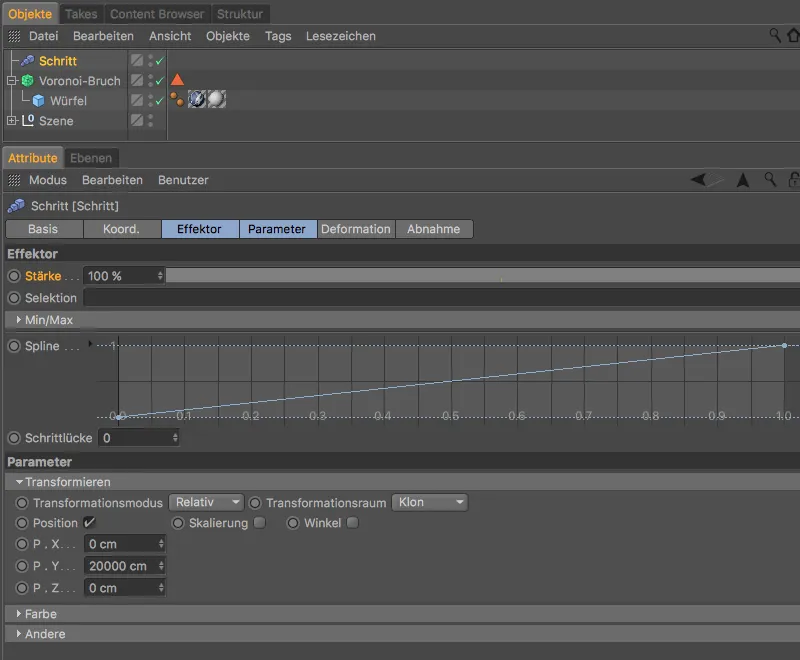
Μέσω της τιμής της παραμέτρου Δύναμη στο Εργαλείο Efektor Βήματος μπορούμε τώρα να ελέγχουμε τη σταδιακή μετατόπιση των συστάδων. Αυτό που παρατηρούμε αμέσως είναι ότι οι συστάδες λειτουργούν με μια δική τους σειρά, η οποία οδηγεί σε επικάλυψη ορισμένων συστάδων.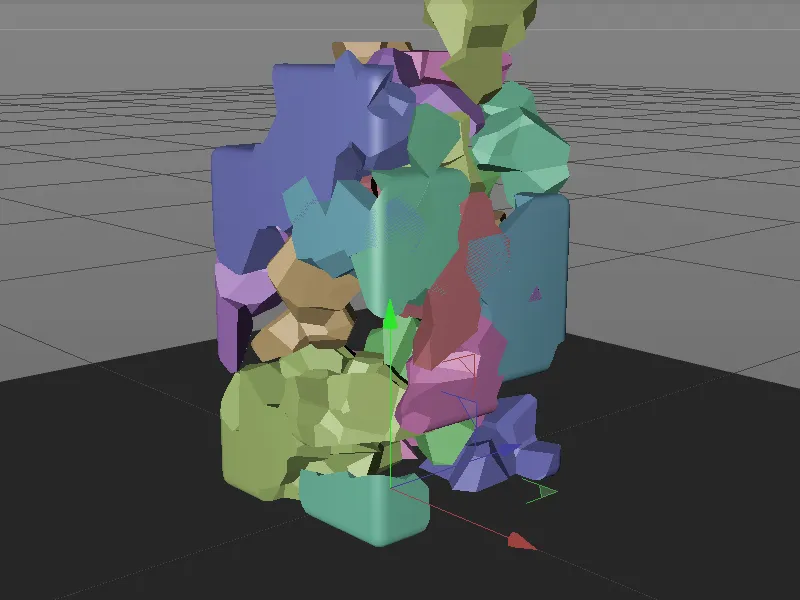
Ταξινόμηση των Κομματιών
Για να διορθώσουμε αυτό το πρόβλημα, καταφεύγουμε στην τελευταία καινοτομία του αντικειμένου Voronoi Bruch-, την Σελίδα Ταξινόμησης του παραθύρου διαλόγου. Εκεί, μπορούμε μετά την ενεργοποίηση της επιλογής Ευρετήριο ταξινόμησης να καθορίσουμε μια ταξινόμηση των κομματιών.
Καθώς τα κομμάτια θα πρέπει να συσταθούν σε Y-κατεύθυνση, επιλέγουμε τον άξονα Y για την κατεύθυνση ταξινόμησης. Επιπλέον, περιστρέφοντας την ταξινόμηση μέσω της επιλογής Αναστροφή ταξινόμησης, τοποθετούμε την συναρμολόγηση από κάτω προς τα επάνω.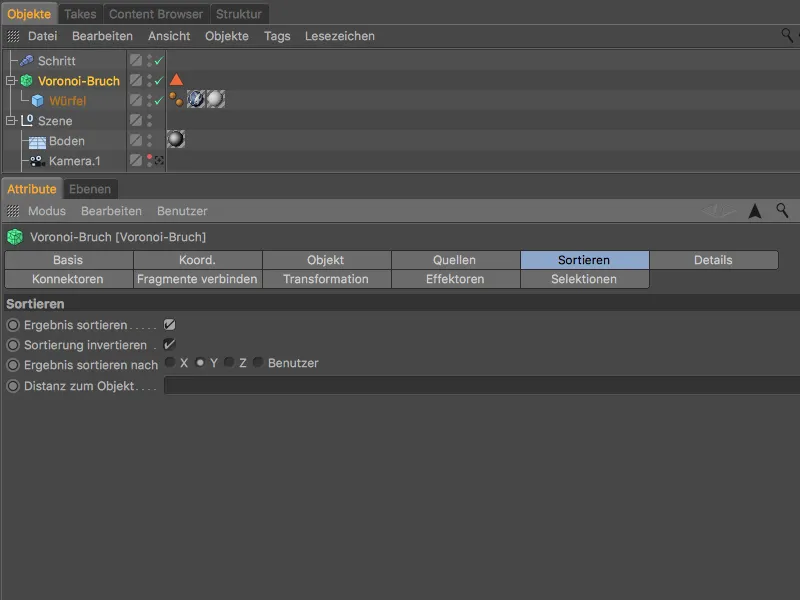
Όταν ελέγξουμε ξανά τη σταδιακή συναρμολόγηση μέσω του Εργαλείου Efektor Βήματος, τα κομμάτια συνδυάζονται πολύ καλύτερα μεταξύ τους.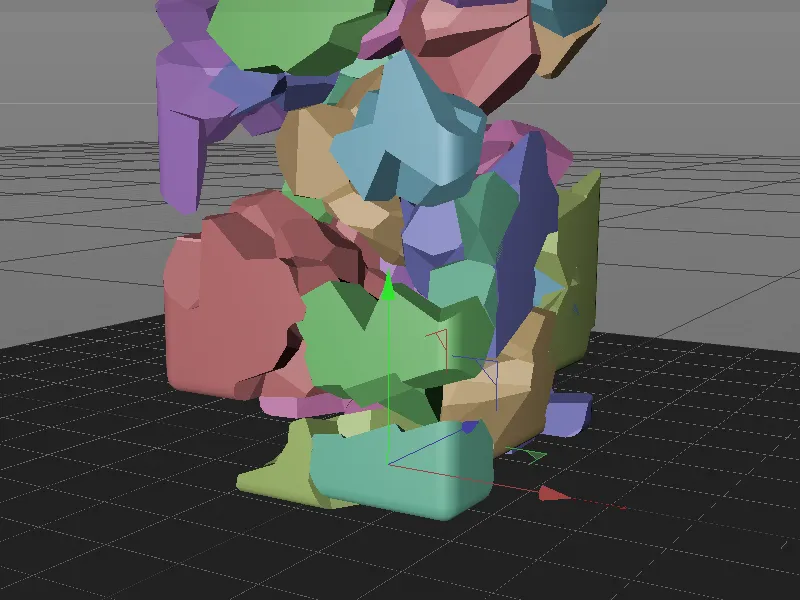
Μόλις η τιμή του ίσχυς-Τελεστή βήμα-φτάσει το 0, δεν είναι πλέον ορατά κομμάτια ή συσσώρευση του κύβου.


